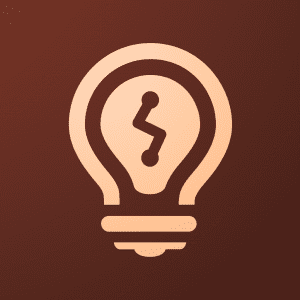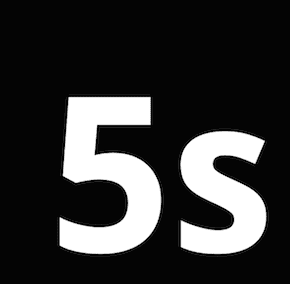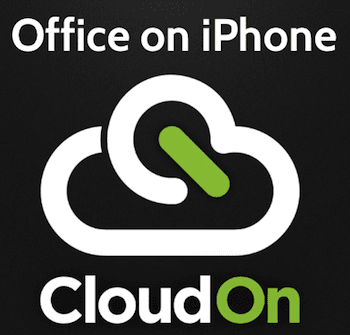Как создать руководство Apple Maps и поделиться им
Искусственный интеллект поможет тебе заработать!
Собираете ли вы информацию о местах, которые стоит посетить, ресторанах, где можно поесть, или проверяете чьи-то рекомендации, которые планируете посетить? С помощью Apple Maps Guide вы можете создать собственный путеводитель, поделиться им и просмотреть путеводители, созданные другими людьми.
Программы для Windows, мобильные приложения, игры - ВСЁ БЕСПЛАТНО, в нашем закрытом телеграмм канале - Подписывайтесь:)

Вы можете делиться путеводителями с друзьями и семьей, сотрудничать с другими при планировании отпуска или даже создавать список мест, которые вы хотели бы посетить. Хотя существует множество приложений, которые помогут вам спланировать свои путешествия, а удобство встроенных карт Apple Maps на iPhone непревзойденно.
Функция Apple Maps Guides очень полезна, если вы хотите видеть, где пункты назначения связаны друг с другом. Вы можете найти наиболее удобный маршрут, в то время как при создании списка мест для посещения не хватает этого дополнительного уровня видимости.
Создание руководства по Apple Maps
Вы можете создать любой путеводитель по своему вкусу — «10 лучших мест для посещения во время путешествия», «Мои любимые винтажные магазины» или даже «Рестораны, которые я хочу посетить». Есть так много вариантов, и все это можно создать одним прикосновением ваших пальцев!
Шаг 1. Откройте приложение «Карты» и проведите вверх по нижней панели инструментов, пока не увидите кнопку Новое руководство. Нажмите здесь.
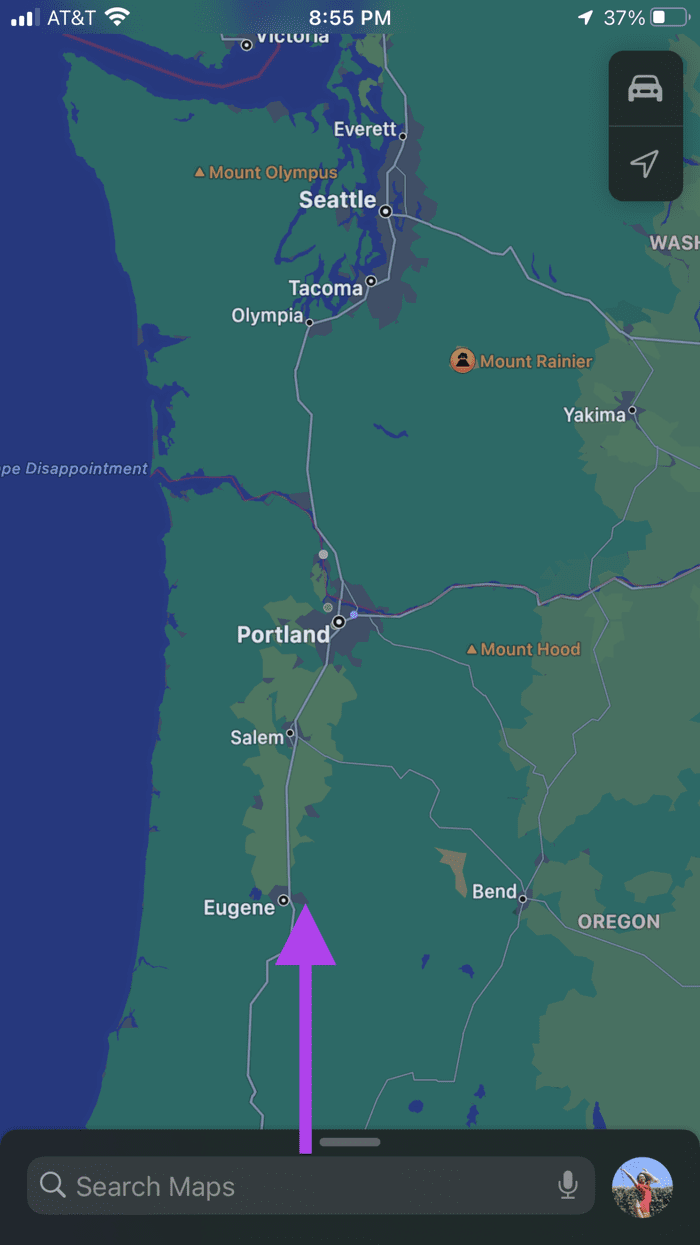
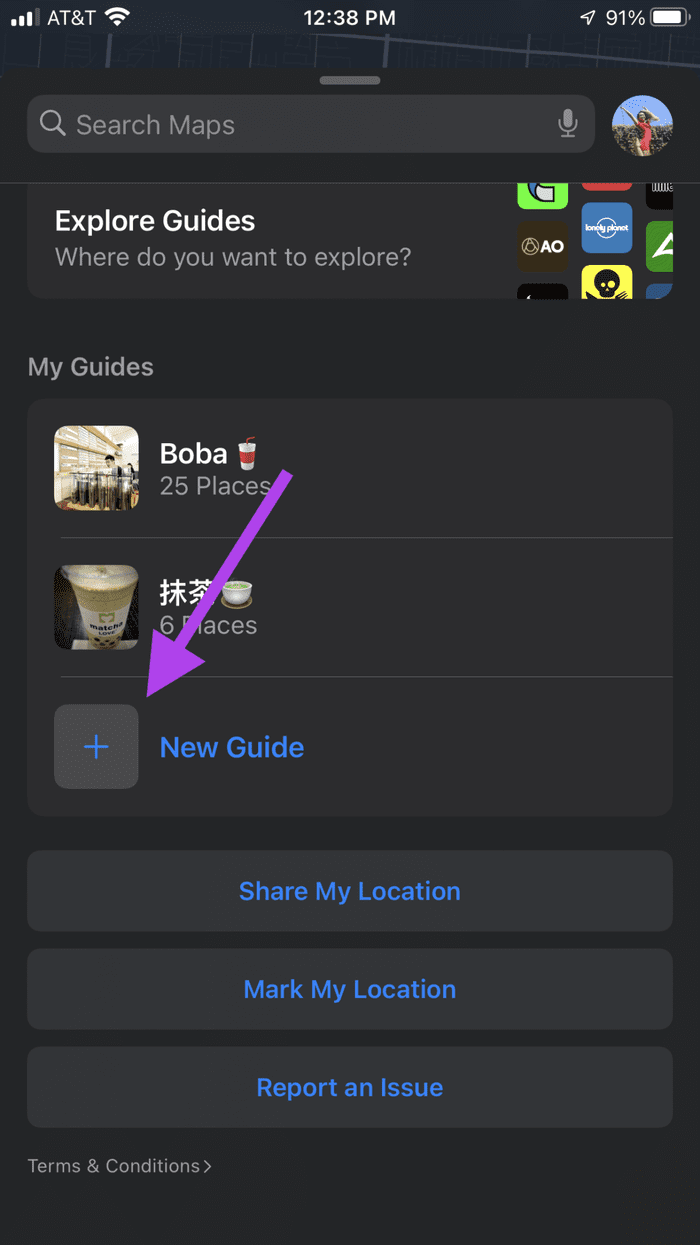
Шаг 2: Назовите новый список и нажмите Создавать. Теперь, когда наш путеводитель создан, мы можем начать добавлять наши пункты назначения.

Шаг 3: Как только вы нажмете Создавать, вы вернетесь на первую страницу Apple Maps. Прокрутите вниз до того места, где находятся Руководства, и нажмите на новое руководство. Путеводитель, который мы создаем, будет для Портленда, штат Орегон.
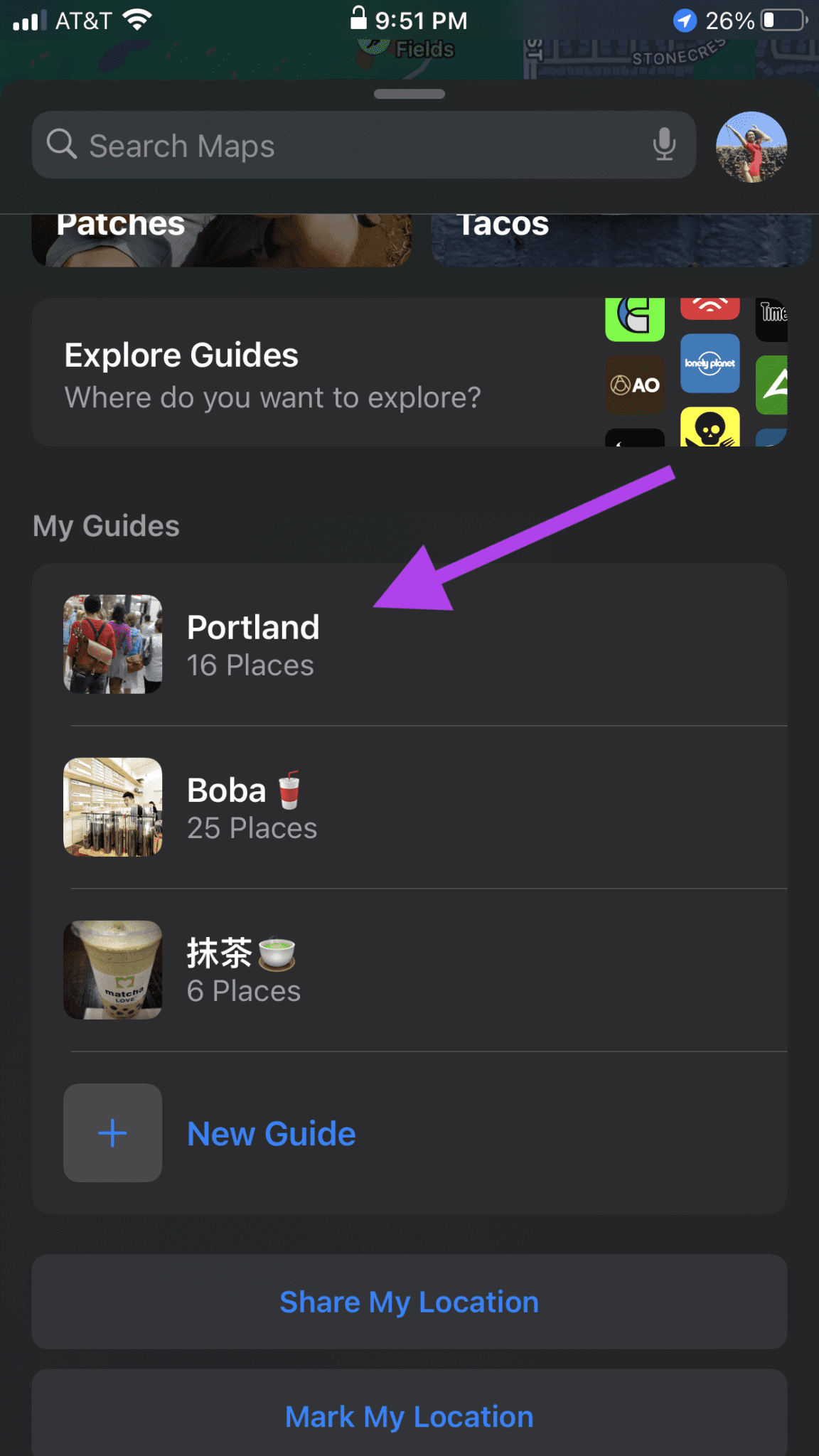
Шаг 4: Нажмите на кнопку Добавить место. Вы можете искать места для посещения по имени или адресу. Нажмите на символ «+» (обведен на картинке) рядом с пунктом назначения, чтобы добавить его в свой Путеводитель.

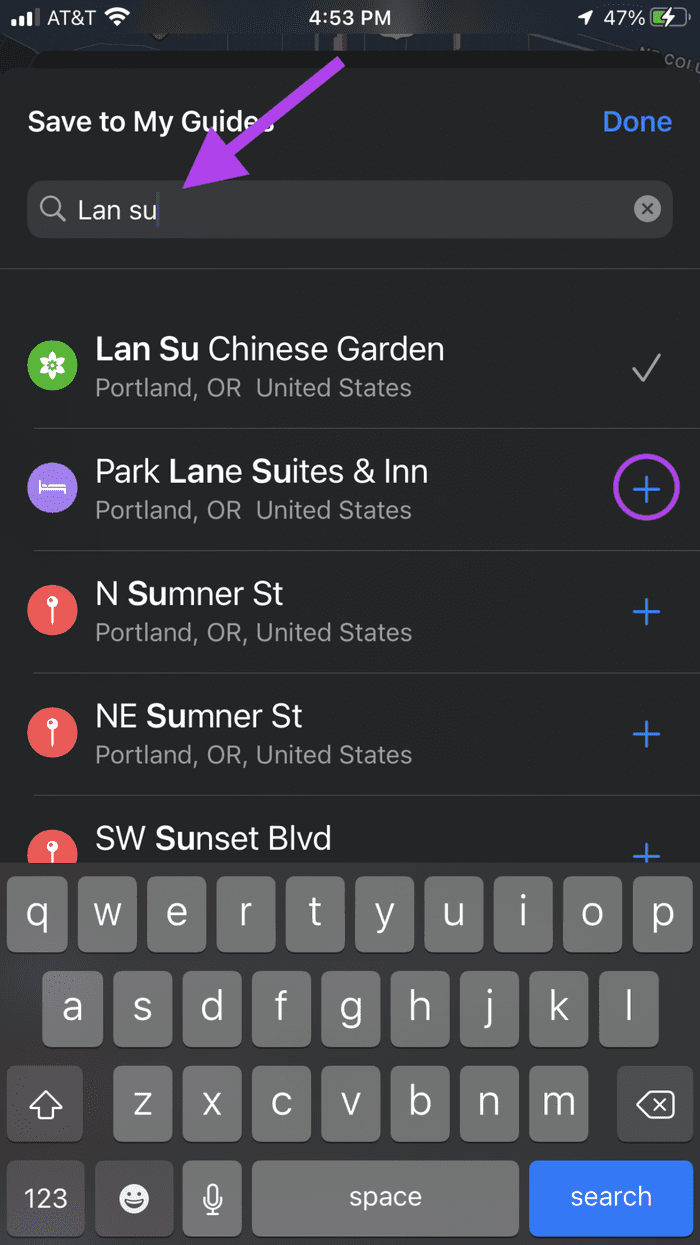
Шаг 5: Продолжайте добавлять пункты назначения, пока у вас не будет всех мест, которые вы хотите посетить. Вы всегда можете вернуться к своему руководству и дополнить его. Когда вы закончите, вы можете нажать на свой путеводитель, чтобы выбрать все пункты назначения.
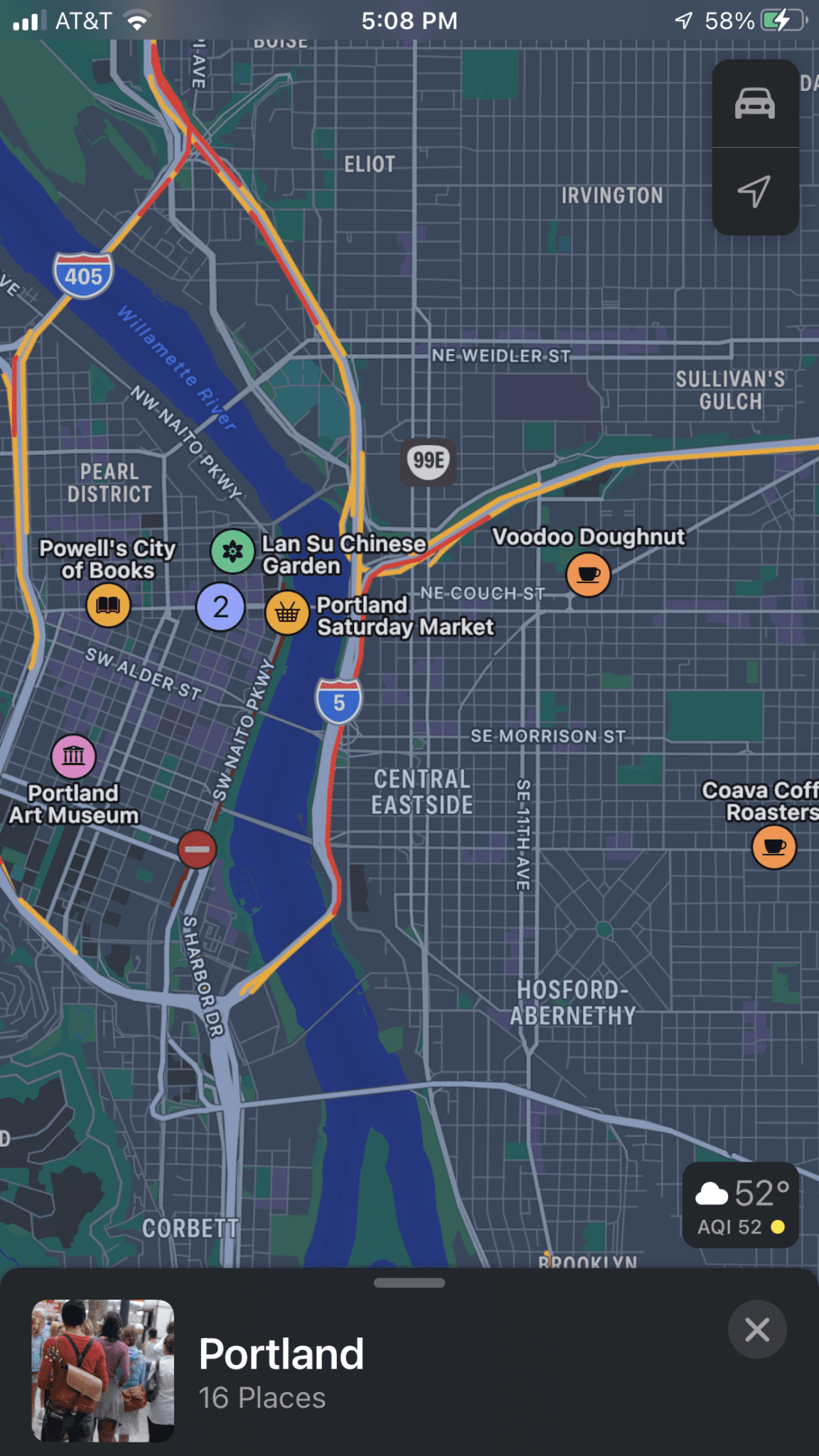
Каждый пункт назначения будет иметь свой символ в зависимости от типа пункта назначения. Например, цветы используются для садов, а в кофейнях есть кофейные чашки.
Это очень полезно, если вы хотите увидеть, какие места находятся рядом друг с другом, составляя свой маршрут.
Отредактируйте свое руководство
Ваш гид имеет полную настраиваемость; вы можете изменить значок, имя и удалить пункты назначения, которые больше не соответствуют вашим потребностям.
Шаг 1. Откройте руководство и проведите пальцем вверх по имени руководства, пока оно не закроет экран.
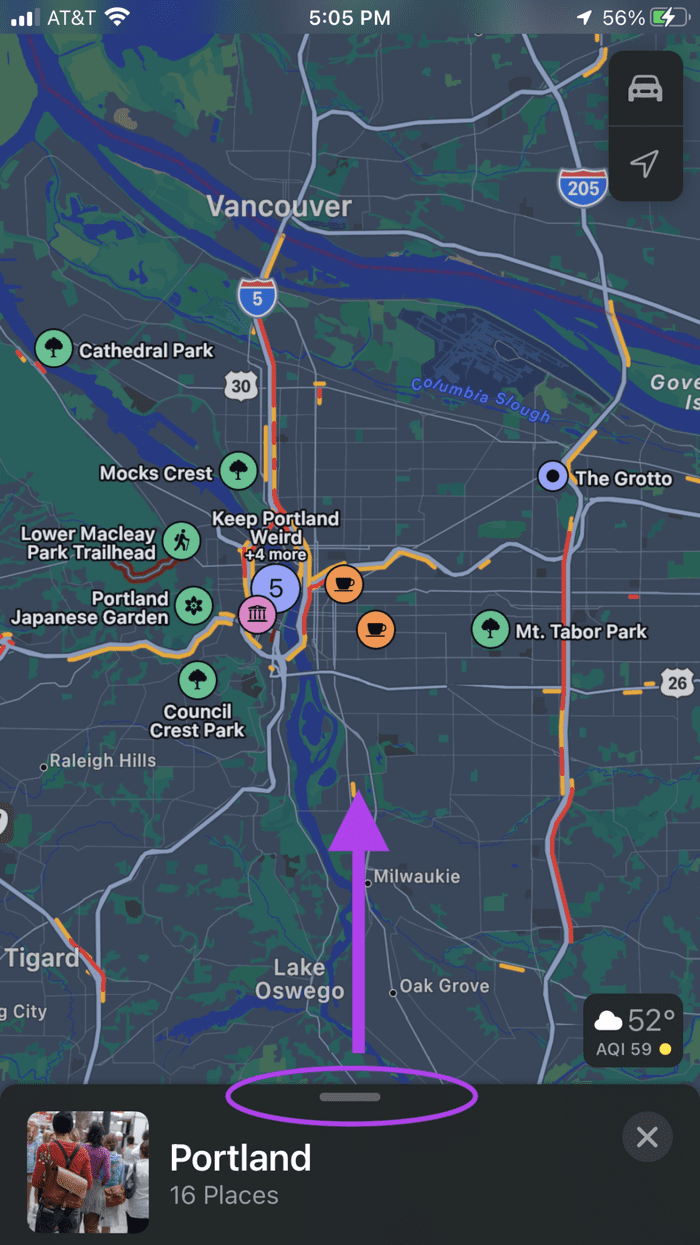

Шаг 2: Нажмите на Редактировать Кнопка находится в левом нижнем углу экрана.

- Значок редактирования: нажмите кнопку камеры на значке вашего гида. Это позволит вам изменить фотографию в руководстве на другую фотографию в вашей библиотеке.
- Изменить заголовок: нажмите на Изменить название текст, найденный под именем вашего гида. Вы можете отредактировать название заголовка.
- Удалить места назначения: слева от каждого места назначения находится пустой кружок, нажмите на места назначения, которые вы хотите удалить, чтобы выбрать его. После того, как вы выбрали все местоположения, нажмите на Удалить все чтобы удалить их из вашего списка.
Поделитесь своим руководством
После того, как вы потратили столько времени на составление и создание своего руководства, вы можете поделиться им со своими приятелями, семьей или даже с общественностью.
Шаг 1. Откройте свои Apple Maps и найдите руководство, которое вы создали и которым хотите поделиться.
Шаг 2: Когда у вас откроется руководство, проведите вверх по вкладке (мы сделали это, чтобы просмотреть все наши добавленные местоположения). Нажмите на средний значок в нижней части экрана.

Шаг 3: Выберите, как вы хотите поделиться своим руководством. Вы можете отправить руководство по AirDrop, использовать приложение для обмена сообщениями, отправить через iMessage и по электронной почте.
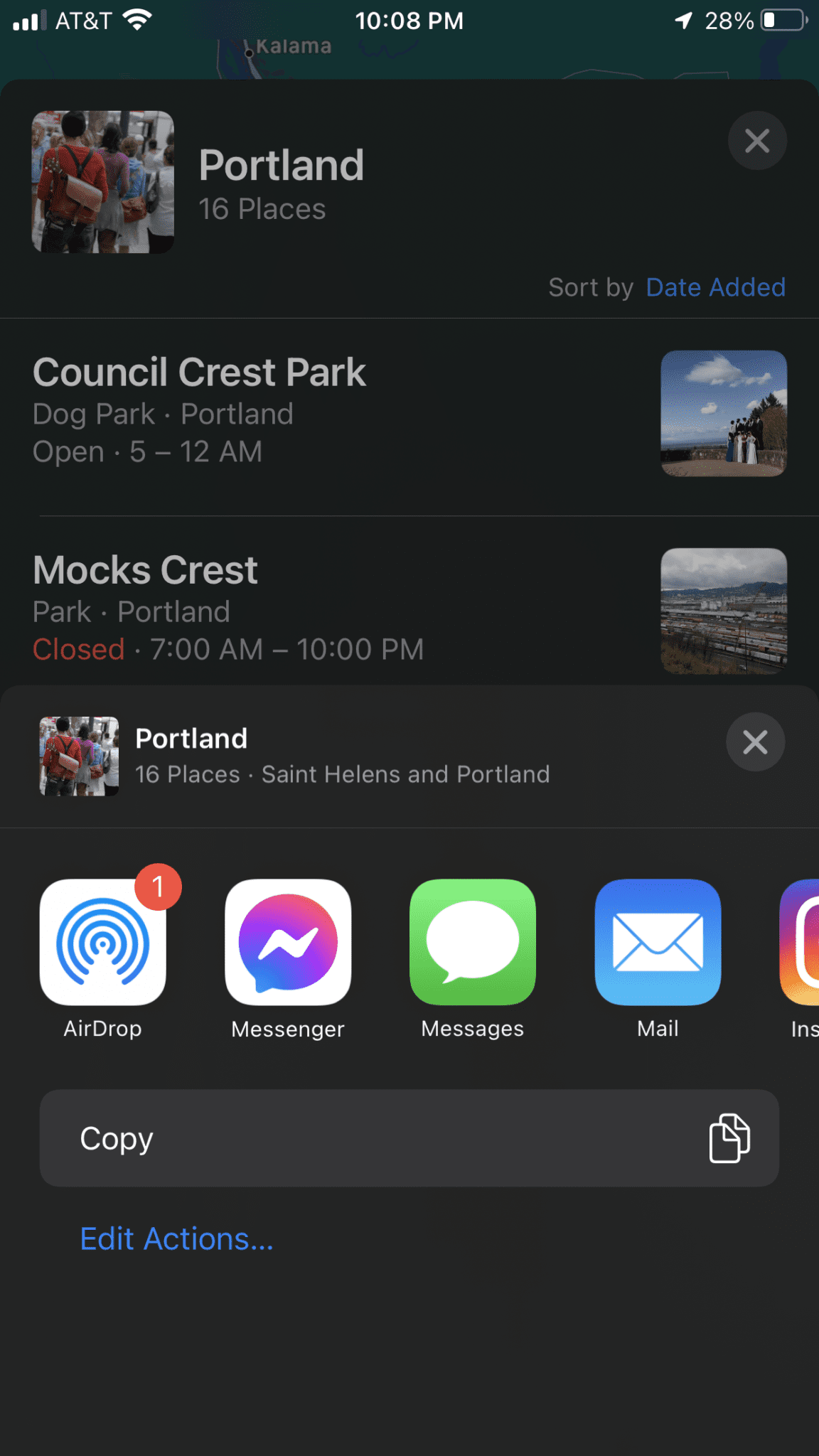
Найдите вдохновение
Если вы находитесь в затруднительном положении и у вас нет времени на создание своего пользовательского руководства, или если вы ищете вдохновения, вы можете посмотреть руководства, созданные другими людьми в этой области.
Шаг 1. Найдите город, который вы исследуете, с помощью Поиск характерная черта.
Шаг 2. Проведите вверх по меню и прокрутите вниз, пока не увидите Исследуйте руководствос кнопку и нажмите на нее.

Вы можете просмотреть все руководства, сделанные в этом районе. Нажмите на руководство, которое вас заинтересует.
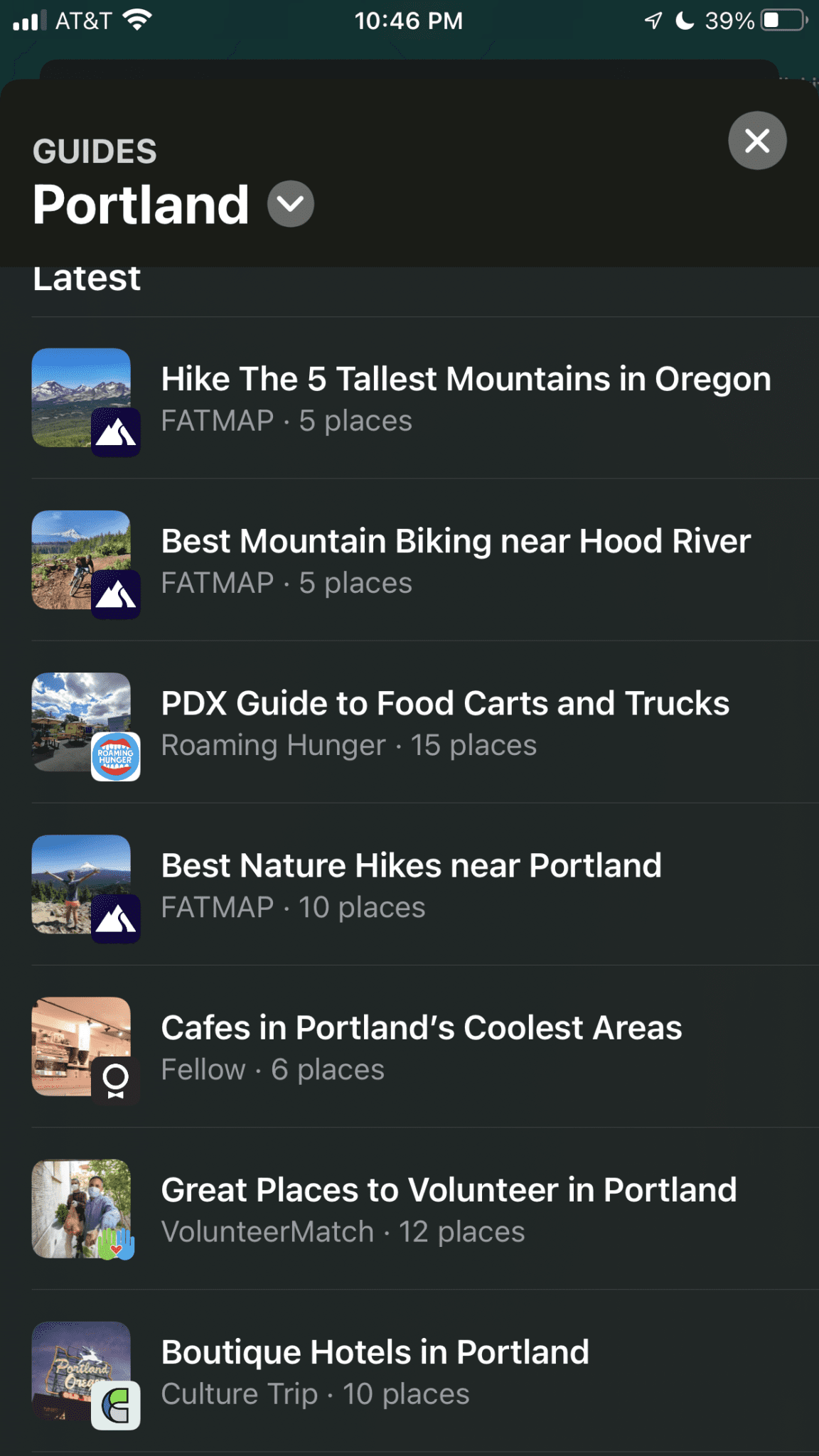
Шаг 3: Посмотрите на путеводитель, который вы открыли. Если вы видите пункт назначения, который хотите добавить в свой путеводитель, нажмите знак плюс (+) справа и добавьте его в свой путеводитель.
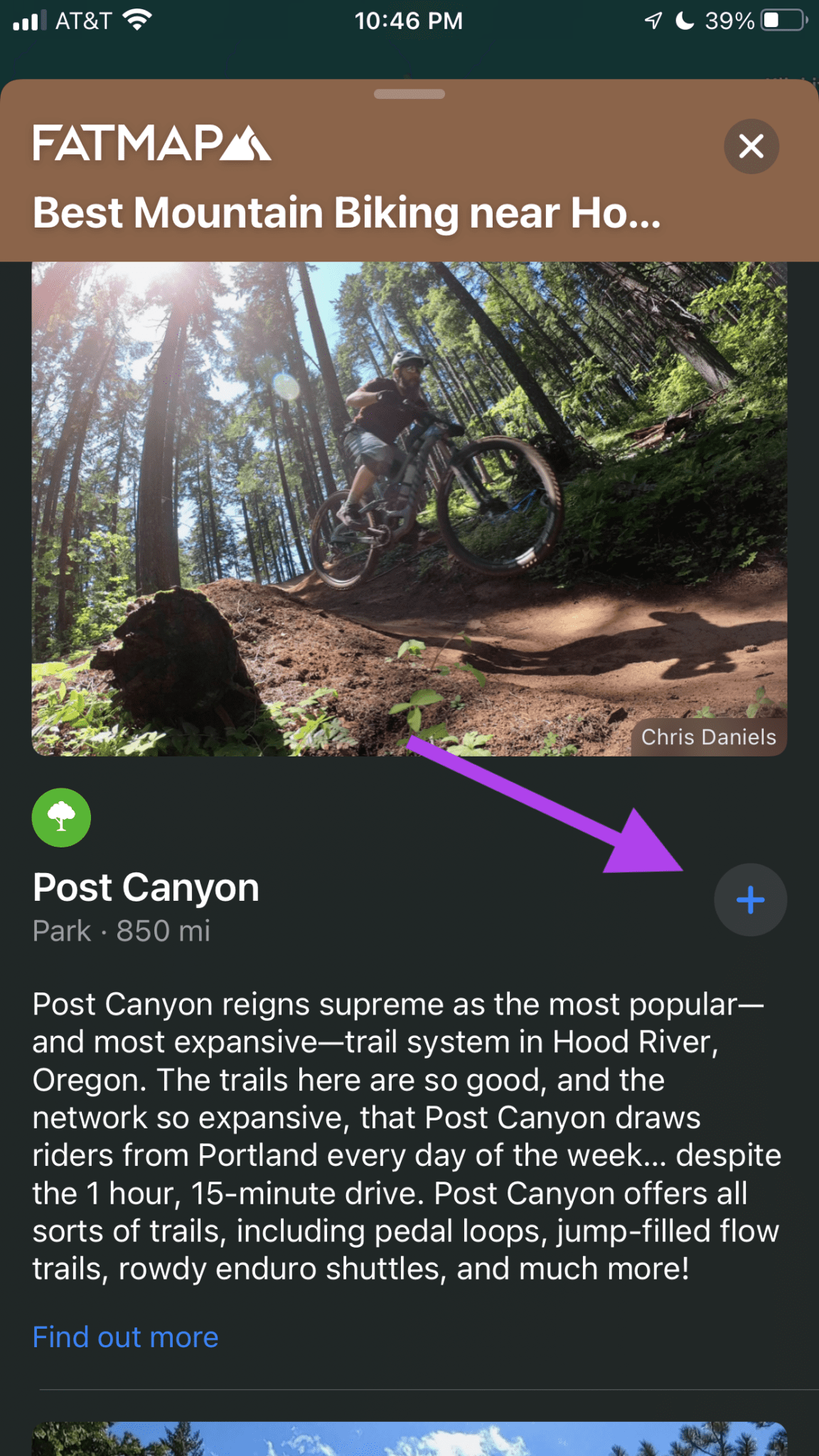
Путеводитель для всех от вас
Создание собственного путеводителя по Apple Maps — отличный способ собрать все ваши любимые направления и места для посещения визуально на карте. Вы можете поделиться этими руководствами с кем угодно и ссылаться на другие руководства для вдохновения. В Apple Maps есть много полезных функций, а использование руководств может значительно упростить планирование вашего следующего приключения.
Программы для Windows, мобильные приложения, игры - ВСЁ БЕСПЛАТНО, в нашем закрытом телеграмм канале - Подписывайтесь:)